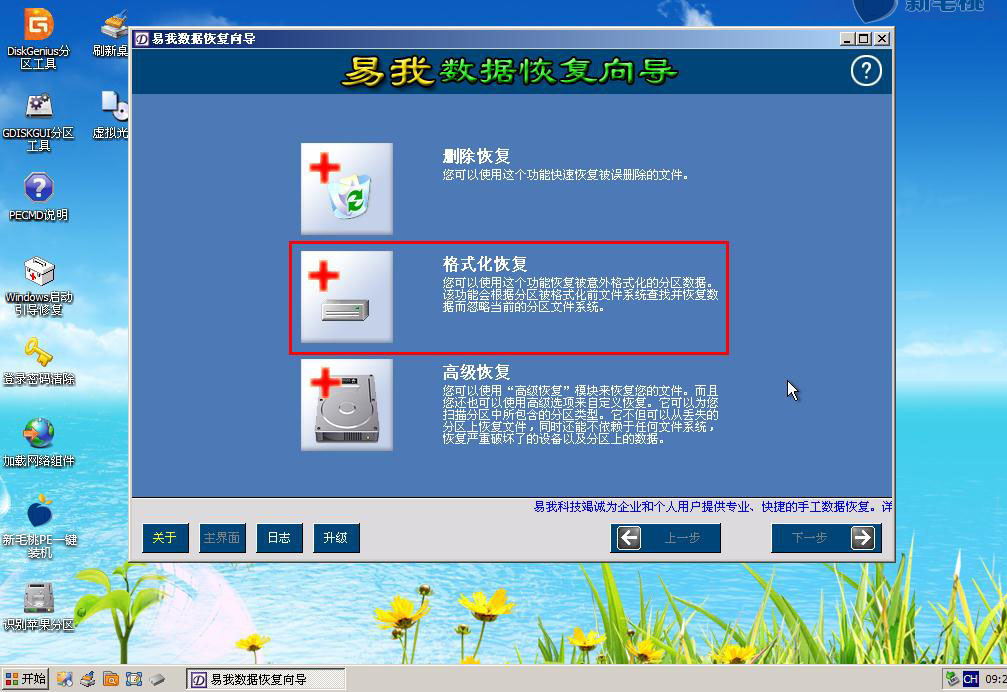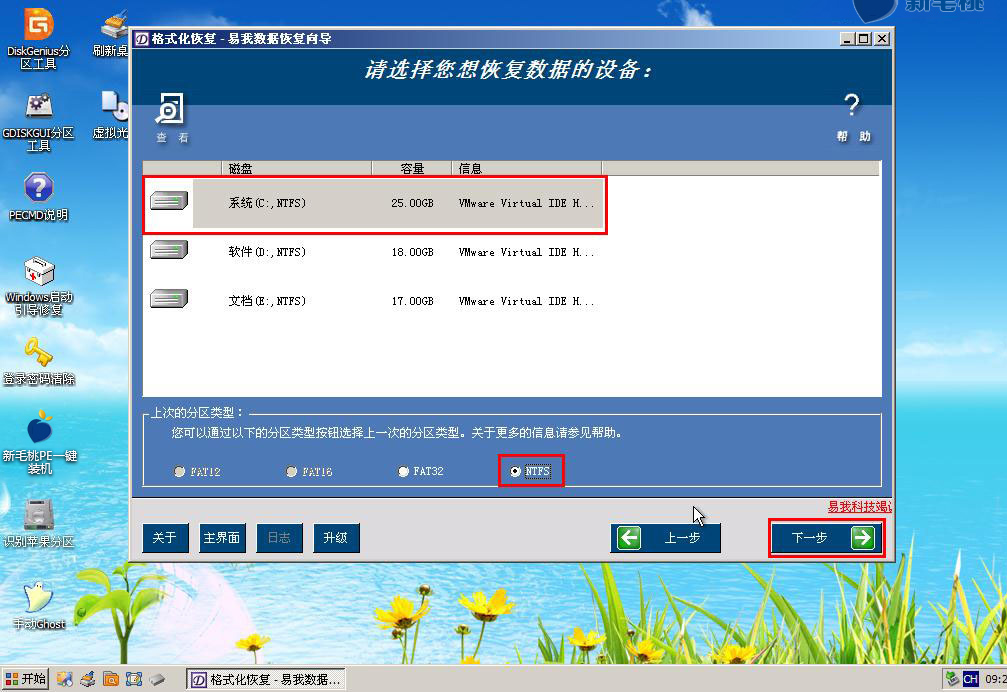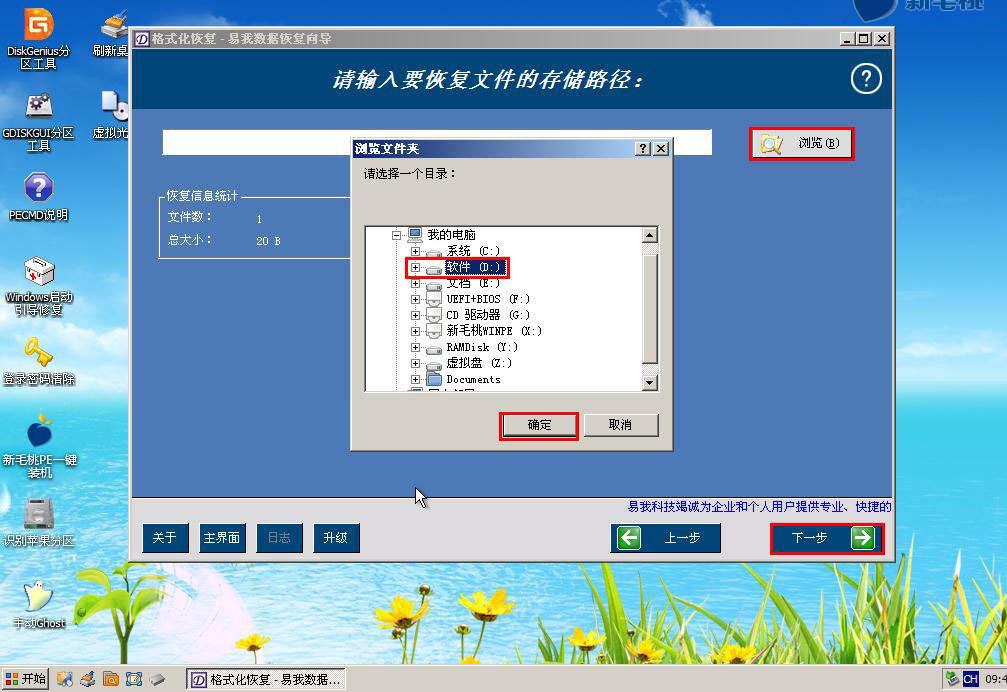计算机硬盘中储存各种信息,如果我们不小心将磁盘格式化导致里面的重要文件丢失了该怎么办呢?今天小编就来跟大家讲讲如何使用u助手v9.0启动u盘帮助您恢复格式化文件。
1、将制作好的u助手启动u盘插入计算机usb接口,重启计算机,待出现开机画面后按快捷键进入到u助手主菜单页面,选择“【02】运行u助手Win2003PE增强版(老机器)”,回车确认,如下图所示:
2、进入pe系统后,依次点击桌面左下角的“开始--程序--数据恢复--易我数据恢复”,如下图所示:
3、打开易我数据恢复向导窗口后,点击中间格式化恢复的图标,如下图所示:
4、接着选择被格式化的磁盘以及分析类型,然后点击“下一步”按钮,如下图所示:
5、等待软件进行磁盘簇大小的确定,完成确定后,继续点击“下一步”,如下图所示:
6、随后软件开始格式化恢复文件的搜索工作,我们只需耐心等待搜索操作完成即可,如下图所示:
7、搜索完成后,我们可以在寻找结果中将需要恢复的文件勾选上,然后点击“下一步”,如下图所示:
8、接下来点击“浏览”按钮选择要恢复文件的存储路径,点击“确定”按钮,再点击“下一步”即可,如下图所示:
9、最后只需等待文件恢复完成即可,恢复时间依据文件大小而定。完成恢复后,会显示恢复报告,如下图所示:
完成以上操作后,我们关闭工具,并返回主界面。接着到文件恢复路径下即可看到恢复的文件了。到此为止,通过u助手启动u盘恢复格式化文件的详细操作就介绍完了,希望这一方法帮助大家找回丢失磁盘文件。
责任编辑:u助手:http://www.uzhushou.cn